Hệ điều hành Windows 10 Creators nâng cấp với nhiều những tính năng mới như Windows MyPeople, Game Mode,... đặc biệt là Picture in Picture cho phép người dùng có thể vừa xem phim, vừa có thể làm việc trên những cửa sổ khác.
Tính năng Picture in Picture là một phần của ứng dụng UWP Movie & TV, mở cửa sổ dạng pop-up trên màn hình máy tính và bạn có thể thực hiện thao tác khác mà không làm ẩn đi cửa sổ pop-up. Điều này sẽ giúp người dùng vẫn có thể thưởng thức trọn vẹn bộ phim, mà không làm lỡ những công việc khác. Nếu bạn muốn kích hoạt tính năng Picture in Picture trên Windows 10 Creators thì có thể theo dõi bài viết dưới.
Bước 1:
Tại thanh Menu Start trên máy tính, bạn nhập từ khóa Movies & TV rồi nhấn vào kết quả tìm được.
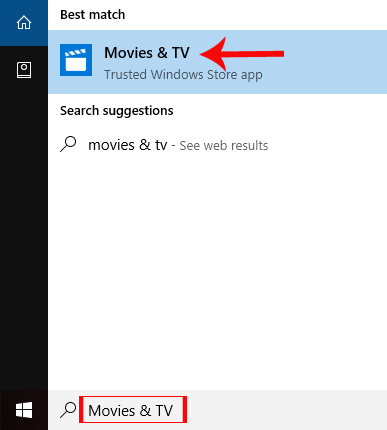
Bước 2:
Trong giao diện Movies & TV, chúng ta nhấn chọn vào mục Personal để mở video cá nhân có trong bộ sưu tập trên máy tính.
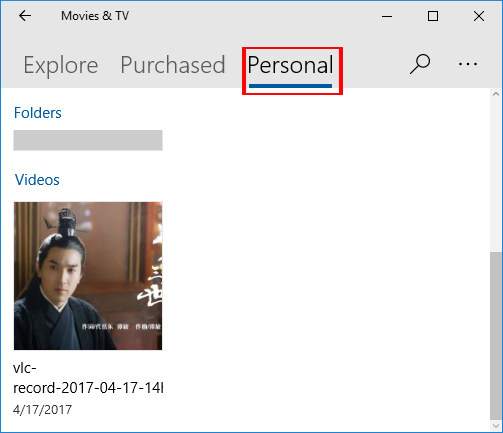
Bước 3:
Trong giao diện phát video, chúng ta click vào biểu tượng 2 màn hình như hình dưới để kích hoạt tính năng Picture in Picture trên Windows 10 Creators.
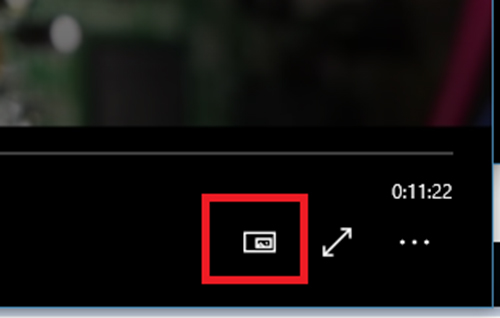
Ngay sau đó, video bạn phát sẽ xuất hiện ở cửa sổ dạng pop-up. Chúng ta có thể di chuyển cửa sổ này đến bất cứ vị trí nào trên giao diện màn hình. Màn hình video này sẽ không bị che khuất bởi những cửa sổ khác, và chúng ta có thể thực hiện các thao tác khác trên hệ thống.
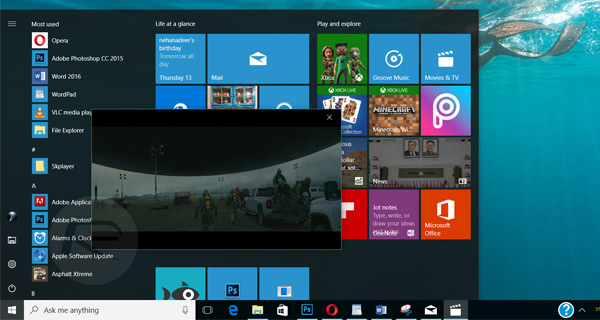
Windows 10 Creators mang đến người dùng nhiều tính năng hữu ích trong đó có Picture in Picture. Với cửa sổ xem video ở dạng pop-up thu nhỏ, người dùng sẽ không bỏ lỡ bất cứ tình tiết hấp dẫn của bộ phim trên ứng dụng Movies & TV, mà vẫn có thể thực hiện các công việc khác trên máy tính.
Chúc các bạn thực hiện thành công!
 Công nghệ
Công nghệ  AI
AI  Windows
Windows  iPhone
iPhone  Android
Android  Học IT
Học IT  Download
Download  Tiện ích
Tiện ích  Khoa học
Khoa học  Game
Game  Làng CN
Làng CN  Ứng dụng
Ứng dụng 


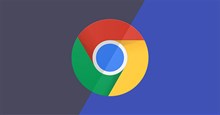





 Windows 11
Windows 11  Windows 10
Windows 10  Windows 7
Windows 7  Windows 8
Windows 8  Cấu hình Router/Switch
Cấu hình Router/Switch 









 Linux
Linux  Đồng hồ thông minh
Đồng hồ thông minh  macOS
macOS  Chụp ảnh - Quay phim
Chụp ảnh - Quay phim  Thủ thuật SEO
Thủ thuật SEO  Phần cứng
Phần cứng  Kiến thức cơ bản
Kiến thức cơ bản  Lập trình
Lập trình  Dịch vụ công trực tuyến
Dịch vụ công trực tuyến  Dịch vụ nhà mạng
Dịch vụ nhà mạng  Quiz công nghệ
Quiz công nghệ  Microsoft Word 2016
Microsoft Word 2016  Microsoft Word 2013
Microsoft Word 2013  Microsoft Word 2007
Microsoft Word 2007  Microsoft Excel 2019
Microsoft Excel 2019  Microsoft Excel 2016
Microsoft Excel 2016  Microsoft PowerPoint 2019
Microsoft PowerPoint 2019  Google Sheets
Google Sheets  Học Photoshop
Học Photoshop  Lập trình Scratch
Lập trình Scratch  Bootstrap
Bootstrap  Năng suất
Năng suất  Game - Trò chơi
Game - Trò chơi  Hệ thống
Hệ thống  Thiết kế & Đồ họa
Thiết kế & Đồ họa  Internet
Internet  Bảo mật, Antivirus
Bảo mật, Antivirus  Doanh nghiệp
Doanh nghiệp  Ảnh & Video
Ảnh & Video  Giải trí & Âm nhạc
Giải trí & Âm nhạc  Mạng xã hội
Mạng xã hội  Lập trình
Lập trình  Giáo dục - Học tập
Giáo dục - Học tập  Lối sống
Lối sống  Tài chính & Mua sắm
Tài chính & Mua sắm  AI Trí tuệ nhân tạo
AI Trí tuệ nhân tạo  ChatGPT
ChatGPT  Gemini
Gemini  Điện máy
Điện máy  Tivi
Tivi  Tủ lạnh
Tủ lạnh  Điều hòa
Điều hòa  Máy giặt
Máy giặt  Cuộc sống
Cuộc sống  TOP
TOP  Kỹ năng
Kỹ năng  Món ngon mỗi ngày
Món ngon mỗi ngày  Nuôi dạy con
Nuôi dạy con  Mẹo vặt
Mẹo vặt  Phim ảnh, Truyện
Phim ảnh, Truyện  Làm đẹp
Làm đẹp  DIY - Handmade
DIY - Handmade  Du lịch
Du lịch  Quà tặng
Quà tặng  Giải trí
Giải trí  Là gì?
Là gì?  Nhà đẹp
Nhà đẹp  Giáng sinh - Noel
Giáng sinh - Noel  Hướng dẫn
Hướng dẫn  Ô tô, Xe máy
Ô tô, Xe máy  Tấn công mạng
Tấn công mạng  Chuyện công nghệ
Chuyện công nghệ  Công nghệ mới
Công nghệ mới  Trí tuệ Thiên tài
Trí tuệ Thiên tài